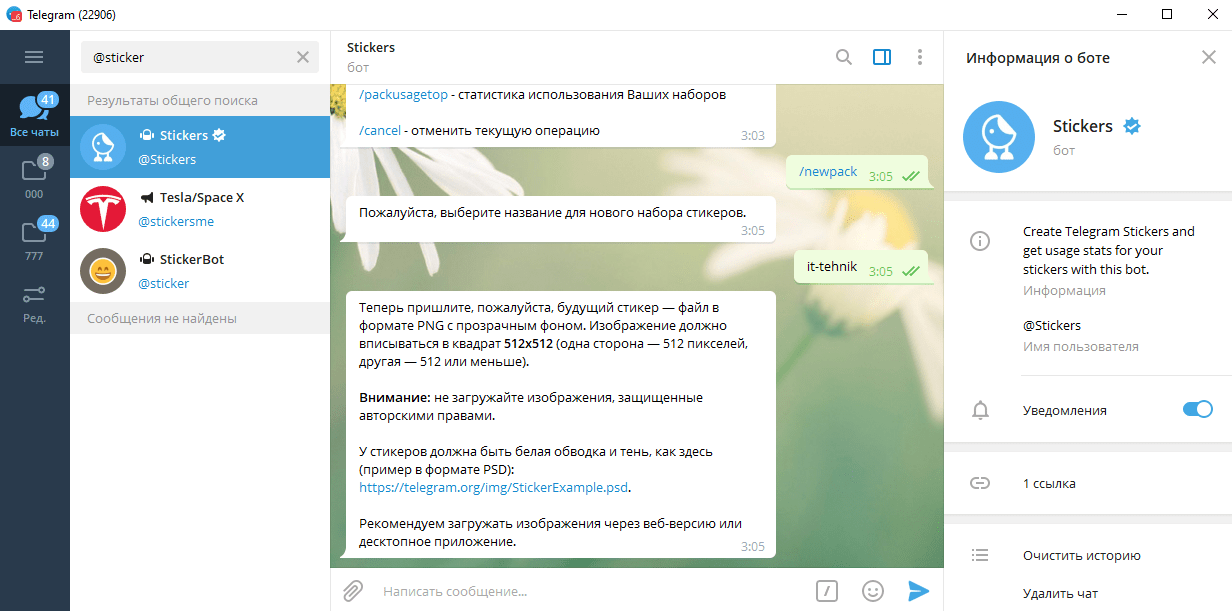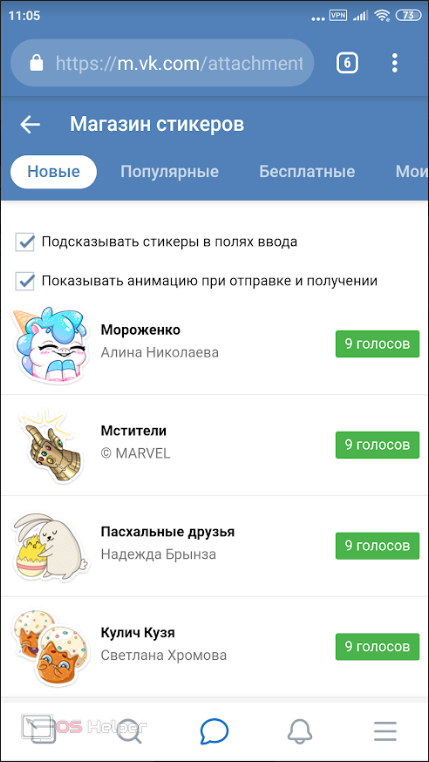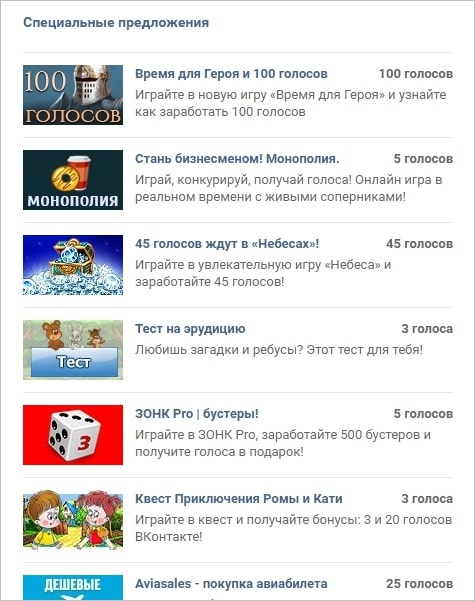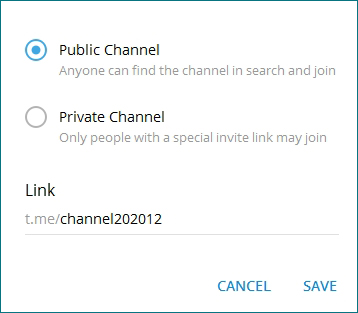Стикеры в telegram
Содержание:
- Шаг 1. Создайте стикеры
- На телефоне
- Как сделать прикольные изображения для telegram самостоятельно
- Что такое стикеры Телеграм
- Дополнительные возможности
- Приложения для создания стикер-паков
- Как добавить новые: пошаговая инструкция
- Где найти новые стикеры для telegram?
- Как связаться с модераторами
- Стикер бот Телеграм — или как создать стикер
- Дополнительные команды
- Рекомендуемые наборы
- Установить из чата
- Как создать стикеры в Телеграмм
- Как создавать свой набор стикеров
- Поиск нужных картинок
- Как перенести стикеры из Телеграмма в ВК и наоборот?
- Делаем стикеры сами в телефоне
- Скачать с сайта
- Добавляем в «часто используемые»
- Как быстро сделать стикеры для Telegram самостоятельно?
- Что такое стикеры и стикер-паки в Телеграмме?
- Подводя итоги
- Заключение
Шаг 1. Создайте стикеры
Вам не нужно быть графическим дизайнером, чтобы создавать стикеры Telegram. Если да, это здорово — еще один бесплатный способ продвигать свое искусство. Но если нет, не позволяйте этому останавливать вас. Некоторые из лучших стикеров Telegram — это веселые похожие на мемы создания, собранные из цитат и фотографий. Ваши основные дизайнерские навыки будут достаточны для тех.
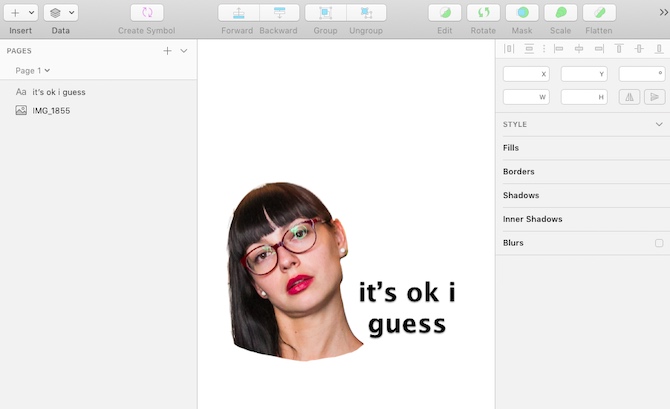
Стикеры, которые вы создаете, должны соответствовать единым требованиям дизайна. Это супер просто:
- Стикеры Telegram должны быть в формате PNG с прозрачным фоном, 512 × 512 пикселей .
- Каждая наклейка должна быть отдельным файлом изображения. Их создание и загрузка проще на настольном компьютере, чем на мобильном, поэтому вы можете использовать Telegram для Mac, Telegram для Windows или Telegram Web.
- Значок для вашей наклейки не является обязательным. Если вы хотите иметь его, создайте PNG-изображение размером 100 × 100 с прозрачным слоем.
Важно понимать, что использование таких вещей, как цитаты из фильмов, для создания ваших стикеров является нарушением авторских прав. Да, именно так и создаются мемы, но в отличие от мема, ваш стикер, скорее всего, будет снят с Telegram, если владелец авторских прав пожалуется
Тем не менее, при загрузке ваших дизайнов, похоже, нет проверки авторских прав.
Средний набор стикеров Telegram включает от 10 до 20 стикеров, но вы не ограничены в том, сколько вы хотите загрузить. Некоторые пакеты содержат более 100 стикеров, и вы можете возвращаться и добавлять новые даже после публикации.
На телефоне
Рассмотрим по одному примеру создания стикеров на Android и iPhone устройствах.
Android
Существует множество приложений для создания наборов стикеров, но мы рассмотрим на примере «Stickers Creator Ad».
Инструкция создания стикеров на Android:
- Первое, что следует сделать – это зайти в Google Play и скачать приложение «Stickers Creator Ad».
- Далее заходим в приложение и нажимаем на крестик, после чего откроется галерея для выбора фотографии, которая в будущем станет стикером.
- Затем открывается наша выбранная фотография, которую нужно обрезать. Однако, следует знать, что обрезать очень маленький фрагмент не получится. Программа попросту не даст этого сделать, поэтому выбирайте область побольше.
- После того как мы обрезали картинку, нам предлагают стереть фон, если это необходимо. Здесь же можно приблизить или отдалить картинку.
- Далее можно изменить ориентацию или отзеркалить стикер.
- И в заключении можно добавить эмодзи.
- Ваш стикер готов, теперь его можно загрузить из галереи.
Подробная инструкция Как загрузить свои стикеры в Телеграм
iPhone
В качестве примера возьмем приложение «Stickers for Telegram».
Инструкция как сделать стикеры на iPhone:
- Открываем AppStore и загружаем приложение «Stickers for Telegram».
- Далее нажимаем на крестик и выбираем нужное фото.
- Затем выбираем ту область, из которой желаете сделать стикер. Для продолжения нажимаем на самолетик.
- Теперь всё готово, можете сразу сохранить стикер в нужном формате PNG.
Как сделать прикольные изображения для telegram самостоятельно
Если недостаточно существующих вариантов можно легко сделать свои наборы. Для этого нужно выполнить следующие действия:
- Написать боту @stickers. Как его найти изложено выше.
- Набрать команду /newpack и написать название своего набора. Название может быть, каким угодно, на что хватит фантазии.
- Затем запомните алгоритм добавления картинок. Сначала добавляется изображение, вслед нее идет смайлик, отображающий ту эмоцию, которая соответствует изображению. И так далее.
- После того, как закончите добавлять свои уникальные изображения в telegram, надо послать боту команду /publish и маленькое имя набора. По этому имени можно будет найти их. Возможно, короткое имя будет уже занято, бот обязательно об этом сообщит и придется его поменять.
- Затем бот даст ссылку на новый набор и ей можно будет поделиться с кем угодно или можно отослать в каталог.
Что такое стикеры Телеграм
Стикеры Телеграм — это значки-картинки или фигурки, которые отображают различные эмоции. В общих чертах это очень похоже на смайлы, только более разнообразные, объемные, а также красивые и художественно оформленные. Стикеры, иногда еще по-русски называют наклейками.
Простые стикеры впервые появились в Телеграм в январе 2015 года, а анимированные — в августе 2019. Стикеры часто бывают просто потрясающие, и их можно использовать в любой беседе: по работе, в семье или в кругу друзей.
Каждый стикер в Телеграм привязан к определенному базовому смайлу. Для нашего удобства стикеры группируются в специальные пакеты — стикерпаки. Фактически загрузка целого пакета стикеров в Телеграм позволяет вам в любое время свободно воспользоваться одним из стикеров того стикерпака, который вы выбрали. Стикеров и стикерпаков существует великое множество, прежде всего по той причине, что создавать их очень легко и это может сделать каждый!
Читайте дальше эту статью и вы узнаете больше о стикерах и о том как их сделать самому.
Дополнительные возможности
Как удалить стикеры
В приложении на телефоне
Для того, чтобы удалить стикеры из своей коллекции в мобильной версии, нужно:
-
Нажать на значок шестерёнки в окне выбора стикеров.
-
Около ненужного стикерпака нажать на «опции» (три точки).
-
Выбрать Удалить.
Удаление стикерпака
В приложении на ПК
-
На панели стикеров в нижнем правом углу располагается значок шестерёнки , нажмите на него.
-
В списке всех установленных стикерпаков рядом с тем, который требуется удалить, нажмите на иконку корзины и подтвердите удаление.
Однако есть ещё более быстрый способ:
-
Прямо на панели стикеров вы можете переключиться на стикерпак, который вы хотите удалить.
-
Справа от его названия находится крестик. Нажимаем на него и подтверждаем удаление кнопкой Remove.
Удаление стикерпака в настольной версии
Как поделиться стикерпаком и скопировать на него ссылку
Любым стикерпаком вы можете поделиться с друзьями, причём с помощью индивидуальной ссылки на стикерпак сделать это можно даже за пределами Телеграма.
В приложении на телефоне
-
В меню настроек стикера нужно выбрать раздел «опции» (три точки) рядом с нужным стикерпаком.
-
Для того, чтобы отправить ссылку на него в диалог с пользователем в любом приложении, нужно воспользоваться опцией Поделиться и выбрать нужное приложение, а далее – нужный диалог.
-
Можно также, выбрав соответствующую опцию, скопировать индивидуальную ссылку стикерпака для того, чтобы поделиться им другим удобным вам способом.
Меню опций стикерпака в мобильной версии Telegram
В приложении на ПК
-
На панели стикеров нажать на название нужного вам стикерпака.
Выбираем стикерпак
-
Нажать на кнопку Share stickers, чтобы ссылка на стикерпак автоматически скопировалась.
Расшариваем стикерпак
Архивация
Если вы добавили в свою коллекцию слишком много стикеров и ориентироваться в них стало сложно, совсем не обязательно их удалять. Вы можете архивировать те стикерпаки, которые вы реже всего используете. Это делается кнопкой Archive или Архивировать в опциях стикерпака в настройках . После этого стикерпак перестанет отображаться на панели стикеров в ряду вашей коллекции, но не будет удалён.
В разделе «Archived Stickers» или «Архивные стикеры», расположенном там же в настройках стикеров, вы можете включить их в любой момент – тогда стикерпак вернётся на панель стикеров.
Как поменять порядок стикерпаков
Для облегчения процесса выбора стикеров с панели (например, если какие-то стикерпаки вы используете чаще остальных), можно изменять порядок их релевантности.
В приложении на телефоне
в разделе настроек стикеров после долгого нажатия перетянуть набор на нужное ему место в списке.
Порядок стикеров на Android
В приложении на ПК
Чтобы изменить порядок отображения стикеров в версии приложения для ПК, нужно зайти в раздел настроек и воспользоваться значком с полосами, чтобы передвинуть стикеры в произвольном порядке.
Порядок стикеров на ПК
Приложения для создания стикер-паков
Да, из названия заголовка становится очевидно, что речь идет о специальных приложениях из Play Market и App Store.
Если вы не были в курсе этого лайфхака и хотите быстро и легко сделать стикеры для Телеграм, берите в руки смартфоны и вперед!
Выбор приложения
Принцип у таких приложений схожий, как и название. Найти их можно по запросам как на английском («create stickers for telegram»), так и на русском языке («сделать стикеры для Телеграм»).
Также есть ряд приложений, которые просто вытирают фон — этот вариант тоже актуален, так как на выходе получается объект с прозрачным фоном, но гораздо прикольнее сделать стикеры с белой обводкой и тенью.
Мы постарались найти именно такие приложения. По неведомой причине, не все программы, и даже специализирующиеся конкретно на создании стикер-паков для Телеграм, обладают такой возможностью.
Аккуратно: мошенники
В ходе тестирования приложений мы заподозрили некоторые из них в мошенничестве.
Так, например, приложение «Sticker Tools» для Android на финальном этапе создания картинки предлагает два варианта: либо сохранить его в виде jpg-картинки (без прозрачного фона), либо залогиниться в Телеграм.
Вдвойне обидно потому, что в приложении очень много крутых функций, наклеек, эффектов, фильтров и так далее. Правда, только из них и можно сделать стикер для Телеграм — загрузить свою картинку нельзя.
Но поддаваться на соблазн «ай, залогинюсь, ничего не произойдет, зато стикеры получу крутые» мы настоятельно не рекомендуем. Что произойдет с вашим аккаунтом после того, как вы неизвестным людям передадите все данные для входа, пусть так и останется загадкой.
Илон Маск тоже не оценил приложение.

Наша попытка сделать стикеры для Телеграм и комментарий русскоговорящей версии Илона Маска
Платное создание
Часть программ по созданию стикер-паков для Телеграм платная. Поскольку все эти приложения разработаны сторонними разработчиками и мы не имеем к ним отношения, мы не можем ручаться за их качество и призывать покупать платную версию.
Поэтому мы отсеяли все программы, накладывающие водяные знаки и использующие прочие ухищрения, дабы вы купили платную подписку.
А вы знали, что можно легко и просто создавать не только стикер-паки, но и ?
Как добавить новые: пошаговая инструкция
Это делается довольно просто: стикер-пак создается при помощи стандартного бота в Telegram. Ну а теперь инструкция, чтобы точно не осталось никаких вопросов.
Создание
Первым делом их нужно правильно создать. Telegram не примет любое случайное фото из галереи или изображение из интернета. Нужен соответствующий размер, формат и вес загружаемого файла.
Существуют следующие требования к изображению: PNG формат, размер 512×512 px и не более 350 KB занимаемого пространства. Еще одно требование – прозрачный или белый фон.
Найти исходное изображение можно в интернете (что очень удобно, ведь благодаря фильтру Google может показывать картинки только с прозрачным фоном), а также взять из галереи.
Обычно подходящие исходники обрабатывают при помощи Corel Draw или Adobe Photoshop, но для смартфонов есть и специальные программы: Sticker Tools. Используя данный софт можно редактировать изображения, устранять ненужные детали на фоне, делать его прозрачным, ну и конечно же добавлять забавные надписи.
Как загрузить стикеры в Telegram
Когда все готово, пришло время добавить исходники в мессенджер. Важная деталь — максимальное количество равно 120 картинкам. Кстати, добавить одиночный стикер можно точно также, хотя раньше для этого приходилось использовать немного другие методы (описан ниже, если вдруг у вас что-то пойдет не так).
Работать можно, как с компьютера, так и со смартфона. Главное, чтобы готовые изображения с нужным форматирование были на устройстве. Затем, следуйте приведенной ниже пошаговой инструкции:
Откройте приложение Телеграм и пропишите в строке поиска имя бота: «Stickers».
Открыв страницу диалога, следует нажать «Запустить». Он расскажет обо всем, что умеет.
Для создания своего набора нужно прописать команду /newpack или нажать на соответствующую строку в описании. Название пака обязательно должно быть прописано латиницей.
- Загрузите одно изображение (обязательно без сжатия).
- Если бот не выдал ошибку, значит вы справились с форматированием на «Ура».
- Отправьте боту смайлик, которому будет соответствовать загруженный стикер.
- После этого нужно повторить алгоритм для всех картинок, которые планируете добавить в набор.
- Как только всё готово, следует прописать команду /publish в строке диалога.
- Задаем иконку для пака. При желании, этот шаг можно пропустить прописав /skip.
Бот попросит придумать короткую ссылку. Благодаря этому вы сможете поделиться набором в интернете или со своими друзьями. Название вводим латиницей.
Вот так вот просто можно создать свои собственные стикеры для общения в Telegram.
Где найти новые стикеры для telegram?
Если же вы хотите побаловать себя новыми наклейками, то вы можете найти их на сторонних ресурсах.
Специализированные сайты
Зайдя на любой из сайтов, вы увидите, как много всего нового и интересного здесь есть. Для того, чтобы их установить, вам нужно выбрать понравившуюся подборку стикеров и нажать на соответствующую кнопку
Причем неважно, с телефона вы сидите, или с компьютера
- tlgrm.ru/stickers
- tgram.ru/stickers/
Далее вас перекинет в чат, где вам нужно будет согласиться с устанавливаемыми наклейками. После этого программа сама откроется, и вы сможете насладиться новыми портретами.
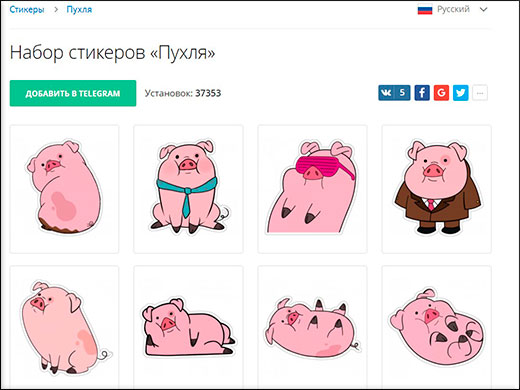
Теперь зайдите в ваши telegram стикеры, и вы увидите установленный вами набор.
Приложение для android
Как бы это странно ни звучало, но в playmarket есть специальное приложение для смартфона, где можно найти новые наклейки, которые можно установить в свой мессенджер. Зайдите, и сами посмотрите на этот огромный каталог стикеров. Выберите любой из них и установите. Здесь все работает абсолютно понятно.
Гугл-картинки (или яндекс)
Также довольно неплохим спосоьом будет ввести в поисковом запросе что-то типа «Стикеры для телеграмм» или «512×512 PNG». Тогда сервис выдаст вам множество различных и интересных изображений, которых вы сможете загнать в свое приложение с помощью бота, о котором я рассказывал выше.
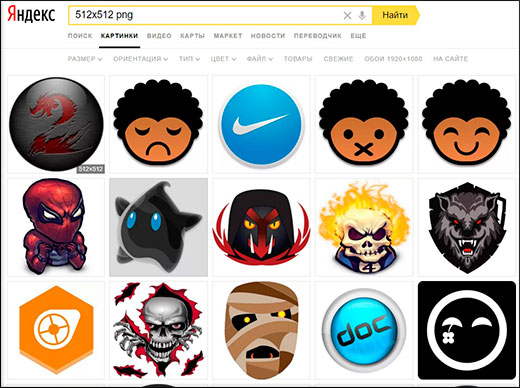
Создание своих стикеров
И конечно же, если вы хотите отличиться, то вы можете сделать свои уникальные стикеры, которых ни у кого нет. Правда для этого нам придется воспользоваться фотошопом или другим графическим редактором. Об этом я расскажу вам завтра!
Как связаться с модераторами
Выше мы упоминали, что перенести и отправить стикеры из Телеграмма в ВКонтакте можно, но они должны пройти проверку соответствующими специалистами. В социальной сети есть специальная верифицированная группа, куда стоит отправить набор на рассмотрение. Давайте разберемся, как это можно сделать:

- Найдите справа кнопку «Подписаться» и нажмите на нее;
- Убедитесь, что статус сменился, должно появится сообщение «Вы подписаны»;
- Теперь перейдите к полю «Предложить новость»;
- Выберите тематику обращения из списка;
- Нажмите на кнопку «Еще» и выберите строку «Документ»;
- Найдите загруженный архив на рабочем столе и кликните «Добавить»;
- Отправьте сформированное сообщение – теперь остается только ждать ответа.
Прежде чем переносить и отправлять стикеры из Телеграмма в ВК, нужно удостовериться в том, что они соответствуют требованиям социальной сети. Список небольшой – приводим его для вас без изменений:
- Формат только PNG – никаких исключений;
- Не менее пяти изображений, на которых фигурирует один и тот же персонаж;
- Размер – не менее 512х512 пикселей;
- Ничьи авторские права не нарушены.
Рассказали вам, как добавить стикеры в ВК из Телеграмма – ничего сложного! Если вы сумели отрисовать набор изображений, сможете и загрузить его из одного приложения в другое. Пользуйтесь нашими инструкциями, чтобы справиться с любыми трудностями и проблемами, возникающими на пути. Станьте обладателем собственного стикерпака во всех мессенджерах и соцсетях!
Стикер бот Телеграм — или как создать стикер
Пожалуй, проще всего со стикерами разобраться через автоматического бота. Найти его несложно — @Stickers. Он предоставляет широкие возможности для работы с изображениями:
- После нажатия “Старт”, бот предоставит список доступных команд.
- Если вы хотите создать новый набор, нужно вводить /newpack.
- После ввода названия, вам нужно загрузить изображение (не превышающее 350 Кбайт).
- Остаётся только привязать к изображению как-нибудь смайл эмодзи.
- После того, как загрузите все необходимые картинки, вводите /publish.
Полученным набором вы сможете пользоваться сами, делиться с друзьями или заливать его в популярные каталоги. Самое удобное то, что если вас интересует: как сделать стикеры в Телеграм на телефоне, то использование бота работает одинаково эффективно и с ПК, и с мобильного устройства.
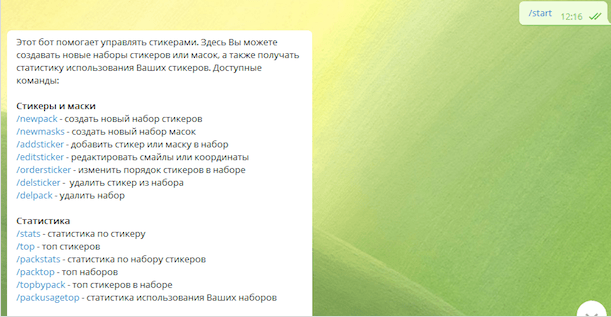
Бот предоставляет и другие возможности:
- Замена места картинок — вы можете менять созданные стикеры местами, для этого есть команда /ordersticker. После ввода нужно выбрать изображение, которое вы хотите передвинуть, и следовать дальнейшим инструкциям бота.
- Удаление набора — разумеется, свои творения можно и удалять. Для этого существует команда /delpack.
Таким образом существенно упрощается работа с контентом. Теперь, вместо того, чтобы думать о том, как сделать стикеры для Telegram, вы сможете сосредоточиться на более важных элементах продвижения.
Дополнительные команды
Рассмотрим все возможные команды бота @stickers.
| Команда | Действие |
|---|---|
| Служит для запуска алгоритма создания нового набора стикеров. | |
| Позволяет добавить новый стикер в любой из уже существующих наборов. После ввода команды предлагается загрузить стикер в выбранный набор и присвоить к нему ассоциирующийся смайл. | |
| Выборочно удаляет конкретные стикеры из любого уже опубликованного набора. | |
| Позволяет произвольно упорядочить отображаемые стикеры в наборе. | |
| Прерывает выполняемую операцию. |
Команды для просмотра статистики уже существующих стикерпаков
| Команда | Действие |
|---|---|
| Отображает статистику использования определенного стикера. | |
| Отслеживает ТОП самых популярных созданных вами стикеров. | |
| Отображает статистику использования определенного стикерпака. | |
| Отслеживает ТОП самых популярных созданных вами стикерпаков. | |
| Покажет три самых используемых стикера в выбранном стикерпаке. | |
| Отслеживает ТОП-5 самых используемых за последние двое суток наборов. |
Рекомендуемые наборы
Самый простой способ загрузить стикеры — это установить их прямо из предложенного. Для этого зайдите в любой чат или диалог и нажмите на значок смайлика. После этого выберите пункт «Стикеры» и нажмите на значок шестеренки.
Вам откроется окно с уже установленными наклейками, но вам нужно перейти на вкладку «Продвигаемые». Как видите, здесь есть несколько новых наборов и напротив каждого из них красуется кнопка «Установить». Вам нужно просто нажать эту кнопку напротив понравившейся картинки. Не забудьте, что вам не необходимости устанавливать «кота в мешке», ведь нажав на картинку, вы можете посмотреть все наклейки из набора.
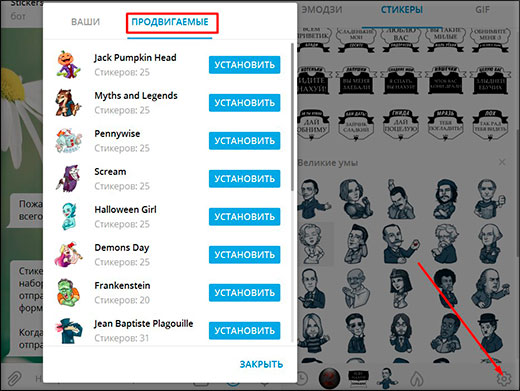
Установить из чата
Если ваш собеседник использует стикеры, которые не добавлены у вас, вы можете из загрузить в свой профиль прямо из чата. Это очень удобно – не нужно специально искать новые пакеты наклеек.
На Android
Скачать стикеры прямо из чата на устройствах с Андроид можно так:
- Переходим в диалог.
- Нажимаем на присланный вам стикер.
- Тапаем на «Добавить стикеры».
Готово, теперь вам будет доступен этот пакет!
На iPhone
Как добавить стикеры в Телеграмме на iPhone? Для этого также действует простой алгоритм:
- Открываем переписку.
- Тапаем на стикер, который вам отправил собеседник.
- Выбираем «Добавить».
Готово! После этих действий вы сможете использовать тот же пакет наклеек, который вам отправили в переписке.
На компьютере
В компьютерной модификации Телеграмма стикеры из чата добавляются очень легко:
- Заходим в диалог.
- Кликаем на наклейку.
- Жмем на пункт «Add Stikers».
Готово! Новый пакет стикеров из вашей переписки добавлен к вам в профиль.
Как создать стикеры в Телеграмм
Определившись с тем, какие изображения будут выступать в роли стикеров в вашем наборе, можно переходить непосредственно к процессу создания пака. Чтобы создать набор стикеров, необходимо использовать бота @stickers. Добавьте его к себе, после чего переходите к процессу создания набора:
В чате бота нажмите Start, чтобы начать с ним взаимодействовать;
Далее в чате появятся команды, которые данный бот воспринимает
Стоит отметить, что бот локализован на русский язык, вследствие чего с ним удобно работать;
Чтобы создать новый набор стикеров, отправьте в чат команду /newpack;
Далее требуется отправить в чат название нового набора стикеров;
Далее бот напомнит о требованиях, предъявляемых к стикерам, а также предложит загрузить шаблон одного стикера в формате PSD, на котором наложены необходимые эффекты – обводка и тень
Если ваше изображение соответствует требованиям, то отправьте его.Важно: Отправлять изображение нужно как файл, а не как фотографию, чтобы не происходило сжатие.Обратите внимание: Как было сказано выше, бот предложит загрузить шаблон для создания стикеров в Телеграмм. Чтобы стикер имел необходимую обводку и тень, загрузите этот шаблон, откройте его при помощи Photoshop, добавьте ваше изображение в рабочую зону и примените на него стили из изображения-примера
После этого сохраните картинку в формате PNG, и она готова для отправки боту.
Следующий шаг – отправка боту смайла, к которому должен быть привязан ранее высланный стикер.Обратите внимание: Можно использовать не один, а несколько смайлов для одного стикера;
Отправив смайл, вы завершите добавление первого стикера в альбом
После этого остается загрузить другие стикеры похожим образом;
Когда все созданные вами стикеры будут загружены, отправьте боту команду /publish, чтобы опубликовать набор;
Следующий шаг – создание короткой ссылки для набора стикеров. Это необходимо сделать, чтобы набор было проще отправлять друзьям. Отправьте название, которое вы хотели бы использовать для набора;
Все, набор создан и доступен для использования.
Если вы хотите добавить созданный набор в свою коллекцию, нажмите на ссылку, которая будет сгенерирована ботом. Также данную ссылку вы можете отправить другим пользователям, чтобы они имели возможность воспользоваться созданным вами набором стикеров.
Как создавать свой набор стикеров
Чтобы самостоятельно создать пак, потребуется написать официальному боту @Stickers. Перед этим необходимо подготовить сами картинки и сформировать из них набор, после отправить сообщение /newpack боту. Следующим письмом потребуется указать название для создаваемого пака.
Дальнейший порядок действий:
- Теперь можно отправить картинку, которая будет первой в будущем паке. Изображение должно соответствовать правилам, установленным для загрузок.
- Чтобы продолжить загружать фотки, потребуется отправить смайлик. Только после этого допускается загрузка последующих фотографий.
- Когда набор будет сформирован, необходимо опубликовать готовую работу. Для этого нужно написать /publish. Указывается сокращенное наименование готового пака.
- В ответ bot пришлет готовый набор. Теперь добавляйте себе или отправляйте друзьям.
Поиск нужных картинок
Если же вы хотите добавить в Телеграмм стикеры с изображением любимых героев или же различных мемов, советуем сначала убедиться, что их еще нет в Телеграмм, ведь сервис насчитывает более 100 000 различных бесплатных стикер-паков.
Есть большая вероятность того, что кто-кто уже создал нужные вам картинки и добавил их в сервис.
Найти нужные картинки можно с помощью подборок в интернете.
В поисковике достаточно ввести тематику стикеров:

Рис.3 – поиск подборок в интернете
Теперь достаточно перейти по первой ссылке поисковой выдачи.
Вы попадете на страницу сайта с превью всех стикеров и клавишей для добавления в свой Телеграмм.
Нажав на эту кнопку, вы будете перенаправлены в свой аккаунт, прямо на страничку стикеров.

Рис.4 – поиск набора нужной тематики
Также, есть специальный бот, который регулярно добавляет новые интересные наборы.
Чтобы следить за последними новостями и новейшими наборами картинок, нажмите на клавишу Join:
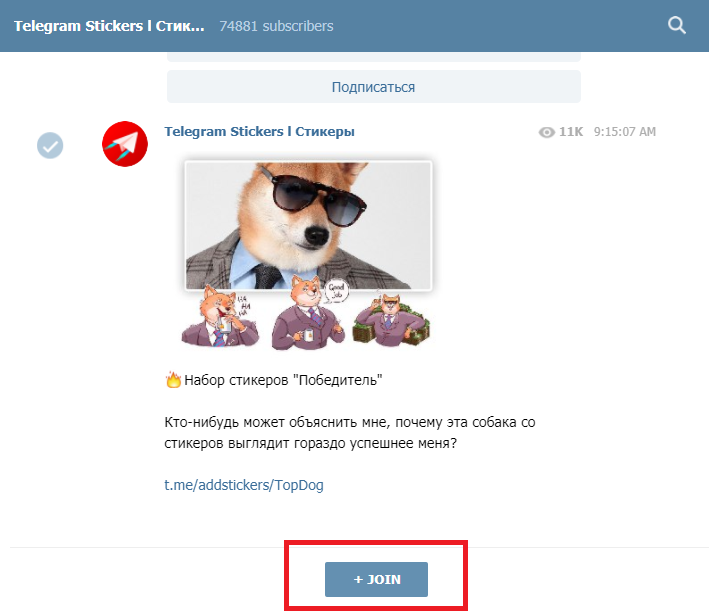
Рис.5 – поиск по подборкам картинок
Как перенести стикеры из Телеграмма в ВК и наоборот?
У пользователей мессенджера Telegram и соц.сети «ВКонтакте» есть возможность обмениваться наборами наклеек.
Процесс не легкий и проводится на компьютере:
- В коллекции стикеров Телеграмм выбрать пакет и кликнуть на названии левой кнопкой мыши;
- В открывшейся галерее выбрать стикер и нажать на него;
- На развернутой картинке кликнуть правой кнопкой и в выпавшем меню выбрать «Исследовать элемент»;
- В новом окне для разработчиков перейти в «Elements»;
- Отыскать в списке html-тег img с идентификатором «lightboxImage»;
- Сохранить адрес начальной картинки, расположенный после сочетания «src»;
- Используя ссылку, открыть новую страницу с изображением и с помощью «Сохранить изображение как…», перенести картинку в отдельную папку.
Далее, присоединившись к группе «Стикеры Вконтакте» ((https://vk.com/vkstickers), вставить выбранные наклейки в тело колонки «Предложить новость». Коротко описать пакет и активировать кнопку.
Загруженные наклейки должны будут пройти модерацию, только после этого их можно будет использовать.
В обратном порядке из соц.сети в Telegram процесс пройдет так:
Далее обратиться к боту @Stickers и действовать по его указаниям.
Делаем стикеры сами в телефоне
Если вы хотите создать стикеры в Телеграмме, но для этого у вас есть только телефон, то лучше всего воспользоваться каким-нибудь специальным приложением. Одно из таких Sticker Tools. Скачать его можно и на смартфон с Android с Play Маркета, и на iPhone с App Store.
Введите в поисковую строку название приложения и выберите предложенный вариант.
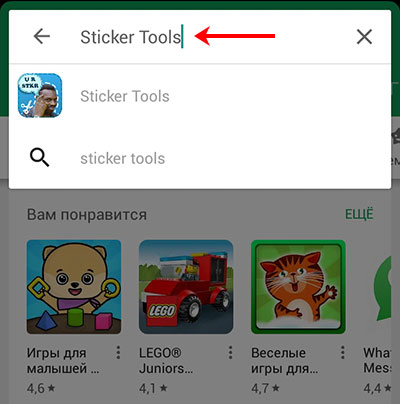
Дальше нужно нажать «Установить» и согласится со всеми требованиями.
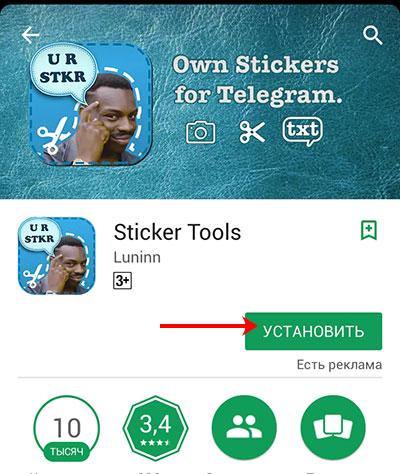
Главное окошко приложения выглядит следующим образом: посредине – область 512х512 пикселей; ниже – различные изображения, которые можно использовать. В самом низу есть три кнопки: «Photo» – сделать фотографию, «Text» – добавление текста, «Gallery» – выбор изображения из галереи. Я выбрала картинку из галереи.
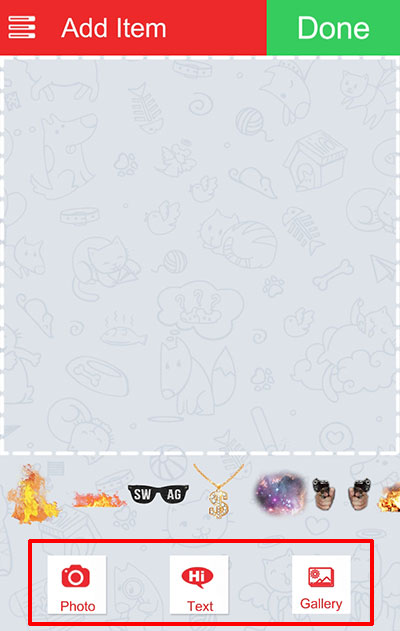
Теперь надо ее обработать. Вверху выберите размер инструмента из двух доступных кружков. Затем есть кнопки: умный ластик, кисть, ластик и поворот. Я взяла ластик и убрала все лишнее с картинки.
Когда закончите, нажимайте «Done».

Из доступных спектров выберите в каких цветах будет стикер. Сведением и разведением пальцев определитесь с размером фрагмента и с поворотом. Потом кликайте «Done».

Создание стикеров для Телеграм на этом можно считать законченным. Сделанное изображение можно сохранить – нажмите на кнопку с изображением квадратика со стрелочкой.
Затем откроется список с названием различных социальных сетей и облачных хранилищ, установленных на телефоне. Выберите подходящий для вас вариант – то, с чем вы больше всего привыкли работать. Например, я сохранила созданный стикер на Яндекс Диске, а уже с него могу скачать стикер на телефон.
Если вы посмотрите на скриншот с папкой, в которой я сохранила стикеры, то увидите там этих милых мишек.
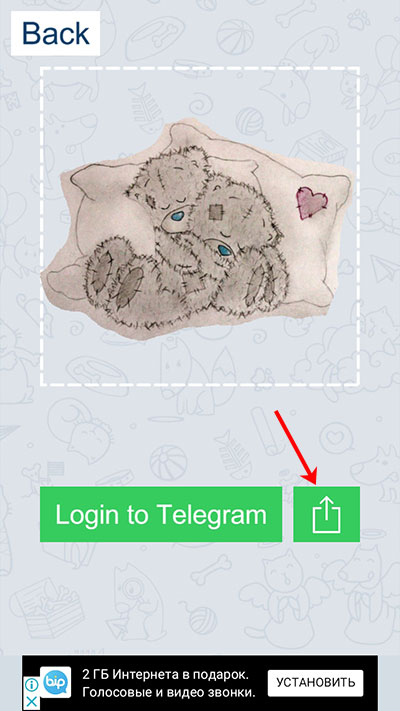
Скачать с сайта
Стикеры в Телеграмме можно добавлять не только из мессенджера, но и скачивать со сторонних сайтов. На таких ресурсах хранится база стикеров, которые часто разобраны по категориям – это добавляет удобства в поиске. Ниже мы подробно опишем, как использовать этот путь.
На Android
- В поисковой строке вводим «стикеры телеграмм».
- Открываем первый сайт в списке запросов.
- Ищем на нем нужный набор наклеек.
- Тапаем на «Добавить в Telegram».
Готово! После этого стикеры автоматически загрузятся в приложение.
На iPhone
Чтобы добавить новые наборы наклеек через сторонние ресурсы на Айфоне или Айпаде, нужно последовательно выполнить такие шаги:
- В строке поиска в Safari вбиваем «стикеры телеграмм».
- Переходим по первой ссылке.
- Находим понравившийся пакет наклеек.
- Кликаем на кнопку добавления набора.
Готово! Больше никаких дополнительных действий не нужно, чтобы начать использовать новые стикеры в чатах.
На компьютере
В Телеграмме на компьютере стикеры с сайта можно добавить так:
- Запускаем браузер и в строке поиска прописываем «стикеры телеграмм».
- Переходим по первой релевантной ссылке.
- Выберите нужный набор наклеек.
- Нажмите на «Установить стикеры».
Готово! Теперь новые наклейки будут доступны в вашем профиле мессенджера.
Заключение
Таким образом, установить новые стикеры в Телеграмм несложно. Для этого есть несколько простых способов, из которых каждый пользователь может выбрать максимально быстрый и комфортный. Алгоритм в разных модификациях мессенджера практически не отличается – это очень удобно.
Рекомендуемые сервисы для Telegram:
- Godlikes — Качественные подписчики по специальной цене! Стоимость 1-го подписчика всего 5,5 рубля! ️ 5 дней контроля отписок!
- Morelikes — Накрутка просмотров: 128 руб. за 100 шт., подписчиков: боты от 0.74 руб , живые подписчики от 3.36 руб. за 1 шт.
- Bosslike.ru — ️️️ Бесплатные подписчики и просмотры ️️️
- Mrpopular — подписчики от 0.14 руб ️; просмотры от 0.09 руб ️
Добавляем в «часто используемые»
В Телеге есть одна хитрость, с помощью которой можно добавить картинку в список «часто используемых», тем самым обойдя загрузку с помощью бота. Кстати, ранее одиночный стикер можно было добавить только так. Для этого понадобится:
- Отыскать способ сконвертировать изображение в формат WEBP.
- Важная деталь – оно должно подходить по всем параметрам (формат, вес, габариты, фон).
- Полученное изображение формата WEBP следует скачать на свое устройство.
- Теперь его можно отправлять в качестве файла своим собеседникам. Со временем, оно добавится в перечень часто используемых наклеек самостоятельно.
Вот так вот можно добавить свой новый одиночный стикер, если вдруг использовать бота у вас не получилось.
Как быстро сделать стикеры для Telegram самостоятельно?
В мае 15 года Телеграмм запустил программу, позволяющую пользователям самим создавать стикеры, подходящие для пересылки внутри мессенджера.
Для этого нужно подобрать изображения в формате PNG размером 512×512 количеством не более 120 картинок.
Далее в веб-версии приложения или настольном варианте на ПК написать роботу @Stickers, отправив любое сообщение. Дальнейшие действия регулируются подсказками бота.
- /newpack — создать новый стикер пак.
- /addsticker — добавить стикер в существующий стикер пак.
- /delsticker — удалить стикер в существующий стикер пак.
- /ordersticker — поменять порядок стикеров в стикер паке.
- /stats — получить статистику по стикеру
- /top — получить лучшие стикеры / продвинуть стикер в топ.
- /packstats — получить статистику по стикер паку.
- /packtop — получить лучшие стикер паки / продвинуть стикер пак в топ.
- /cancel — отмена текущей операции.
Приложения для телефона
Можно создавать стикеры на смартфоне, используя для этого специальные приложения.
Android
Для создания наклеек в Телеграмм на гаджетах с ОС Андроид в Google Play можно найти приложение, задав в поисковике запрос «стикеры для телеграмм». Среди предложенных приложений выбрать Stickergram (Sticker Builder)» — бесплатную программу для создания и редактирования изображений в Телеграмм.
Программа проста в использовании и подходит для преобразования картинок или фотографий. Для создания стикера необходимо:
- В открытом приложении активировать функцию «Создать стикер»;
- Выбрать изображение с помощью одноименной строки;
- Открыть подходящее изображение для редактирования и кадрировать его;
- Очистить фон вокруг выбранного фрагмента;
- Сделать обводку и добавить тень по желанию;
- Завершить редактирование, сохранив результат.
iPhone
Для Айфона в App Store найти бесплатное приложение «Sticker Tools». После скачивания и установки программы на смартфон можно самостоятельно создавать пакеты стикеров, действуя следующим образом:
- открыть выбранную картинку в приложении, импортировав ее с телефона;
- выделить фрагмент, удалив лишний фон с помощью инструментов;
- сделать текстовые вставки;
- сохранить полученную картинку.
После того, как стикеры созданы, из надо добавить в мессенджер. Делается это с помощью обращения к боту @Stickers:
- запустить бот, нажав на «Старт»;
- ввести команду /newpack;
- добавить в сообщение файл с изображением;
- следом отправить смайлик с нужной эмоцией;
- повторять процесс пока не добавятся все выбранные картинки и эмоции;
- активировать /publish;
- вставить имя для пакета в короткую ссылку (можно использовать только буквы латинского алфавита);
- открыть ссылку на стикер-пак и добавить его.
Веб-сервисы
Для создания стикеров в веб-версии мессенджера лучше использовать фотошоп, запросив у бота в Телеграмм psd-шаблон.
Важно помнить, что полученную картинку нужно сохранять в формате png
- Открыть фотошоп и создать файл размером 512×512;
- Выбрать прозрачный фон;
- Импортировать фотографию;
- С помощью «быстрого выделения» обвести нужный фрагмент;
- Выровнять контур, используя инструмент «Выделение и маска», далее «Радиус», «Сглаживание» и «Контрастность»»
- Перенести копию выделенного фрагмента на новый слой;
- Во вкладке «Слои» с помощью клавиш Ctrl + T выбрать «Перемещение»;
- Уменьшить фрагмент, зажав Shift;
- В «Параметрах наложения» сделать обводку и наложить тень;
- С помощью инструмента «Текст» сделать надпись, добавив обводку и тень;
- Нажать «Файл» и в выпавшем окне выбрать «Экспортировать» — «Быстрый экспорт в PNG»;
- Сохранить результат.
Что такое стикеры и стикер-паки в Телеграмме?
Использование стикеров упрощает переписку, заменяя большое количество слов для выражения эмоций одной картинкой.
Стикер – это небольшая наклейка без заднего фона, содержащая картинку, выражающую определенное отношение, подогнанная для пересылки в мессенджере. Первые стикеры появились в 2010 году, заменив стандартизированные эмодзи.
Для создания наклеек используются нарисованные картинки, коллажи или фрагменты фотографий. Рисунок может дополняться текстом, усиливая эффект восприятия эмоции.
Как и в других приложениях, стикеры в Telegram собраны в группы, объединенные общим героем или стилем. Такие группы называются стикер-паками.
Подводя итоги
Стикеры Телеграм — не просто возможность неформально и легко общаться с коллегами. Это еще один действенный способ заявить о себе или о своей компании, выделиться среди конкурентов и сделать бренд узнаваемым. Но, как и любой другой, этот метод продвижения требует целеопределения и тщательной подготовки
Важно подойти к процессу творчески, и у вас все получится
Авторам онлайн-школ также будут интересны другие наши статьи:
- «Как составить бизнес-план онлайн-школы: пошаговая инструкция»;
- «Краудфандинг: как запустить онлайн-школу и не погрязнуть в кредитах»;
- «Упаковка образовательного продукта: что входит, где искать специалиста и как проверить эффективность»;
- «Запуск онлайн-школы с нуля»;
- «Главные профессии в сфере EdTech».
Заключение
Популярность стикеров привела к тому, что пользователи уже едва ли представляют себе общение, ограниченное одним текстом. Именно поэтому разработчики максимально упрощают и ускоряют процессы создания и добавления наклеек. Чем более индивидуальными будут ваши сообщения, тем больше внимания они к себе привлекут. Зная, как добавить стикеры в Telegram вы сможете разнообразить, выкладываемый на свои каналы, контент.
Несмотря на то, что умение работать с наклейками кажется не слишком полезным, некоторые разработчики умудряются даже продавать свои работы. Если вы представляете крупную компанию или занимаетесь продвижение личного бренда — заказ собственных наборов наклеек может существенным образом повысить вовлечённость вашей аудитории. Профессионально нарисованные стикеры с личным брендом — прекрасный подарок для ваших подписчиков, приносящих вам прибыль. А крупным компаниям вообще стоит взять за правило создавать собственные паки стикеров. В итоге, знание ,как сделать стикеры в Телеграмме на должном уровне вам ещё и заработать поможет.